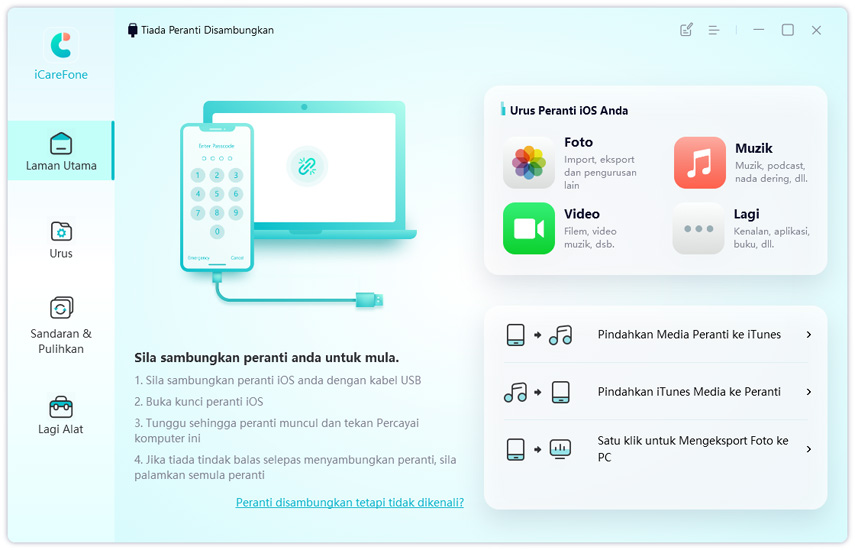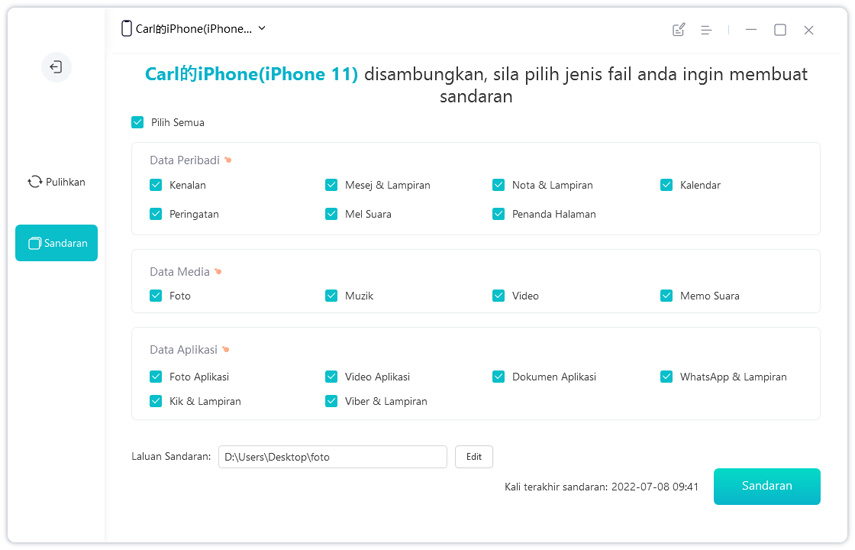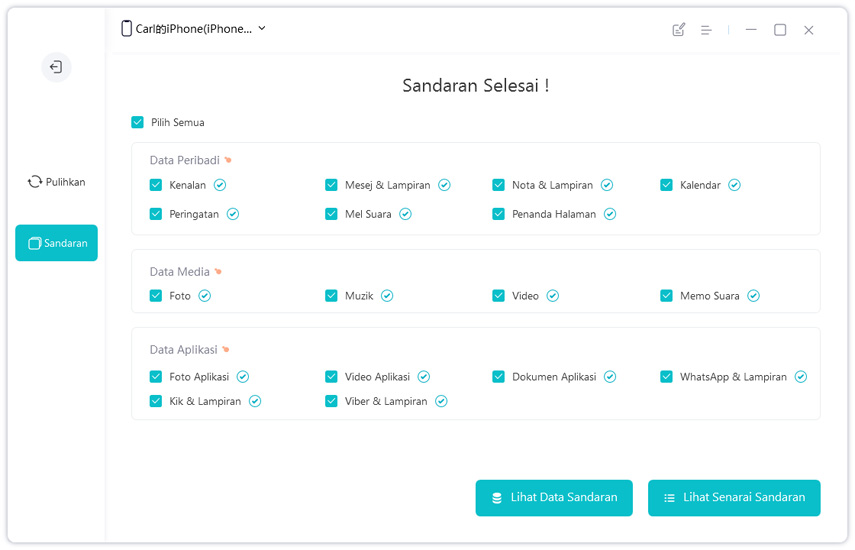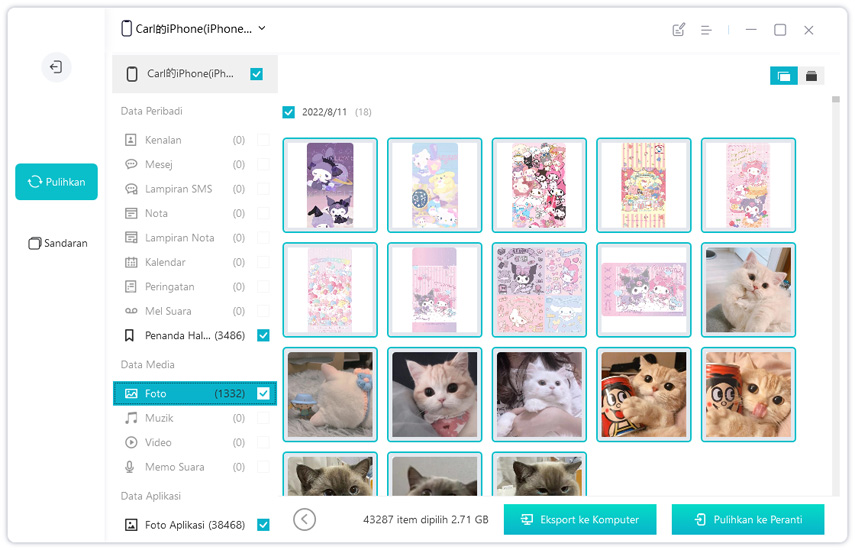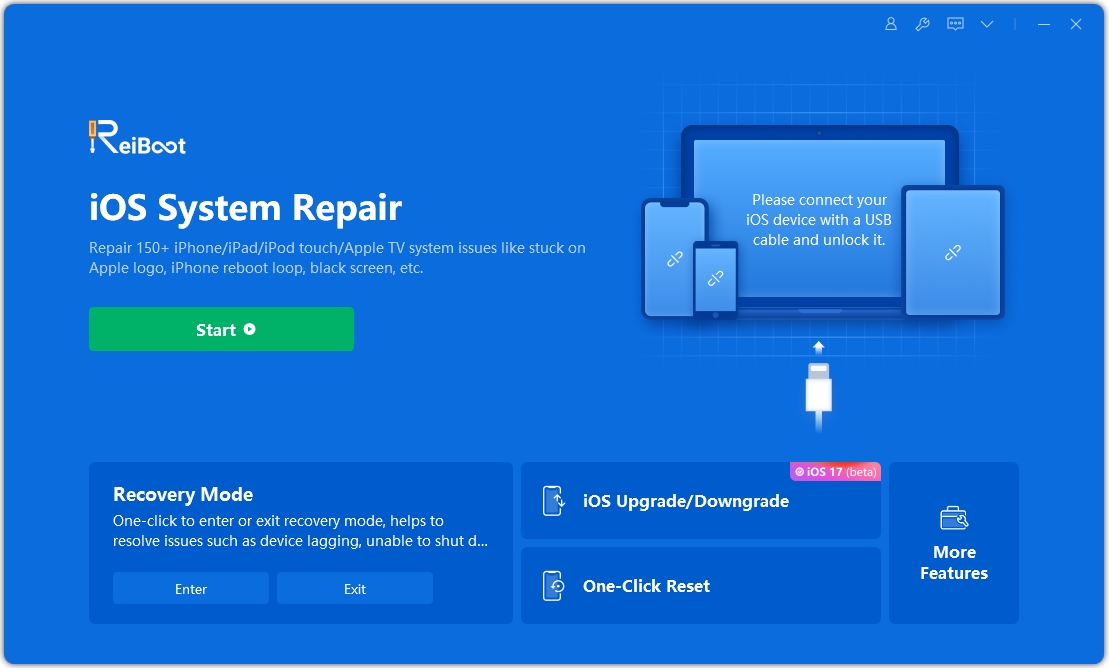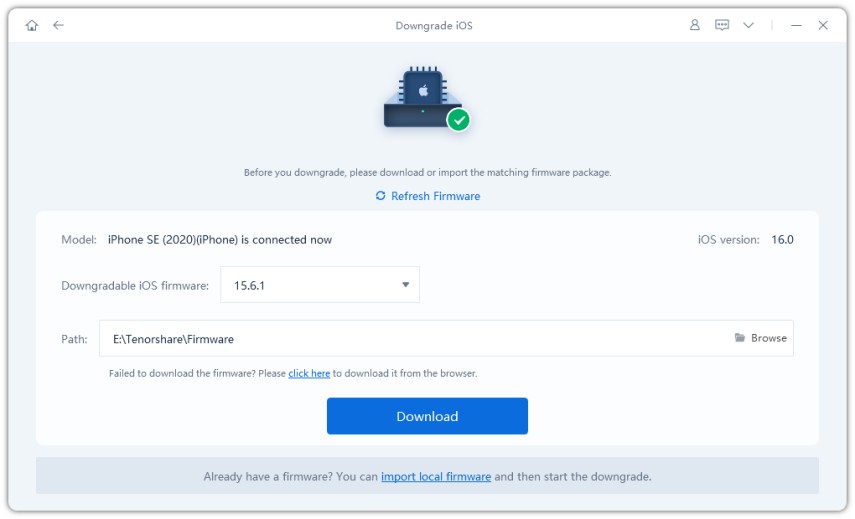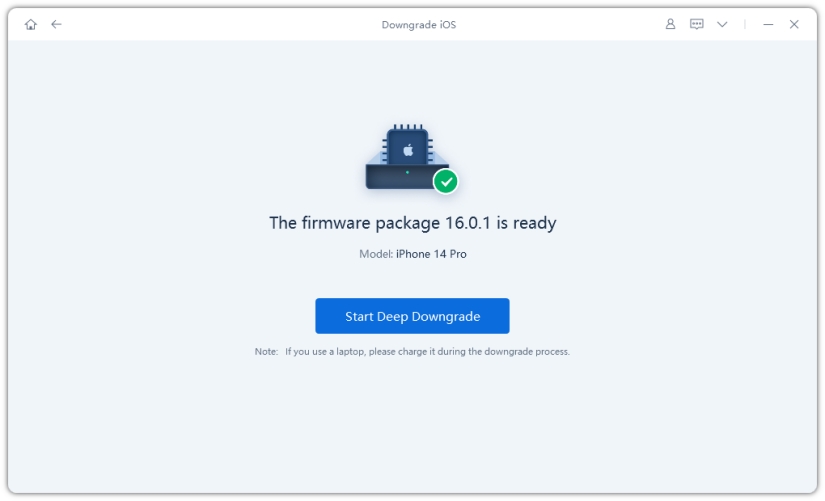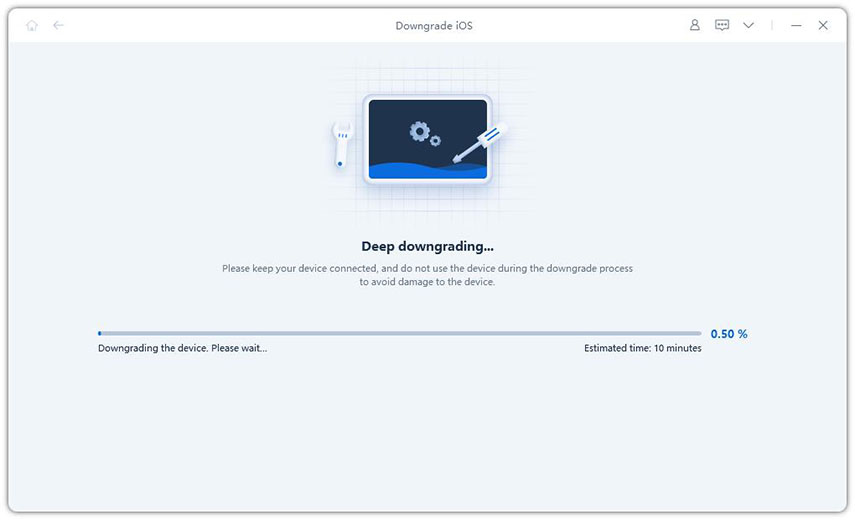Rujuk 6 Tip Sebelum Pasang iOS 16
oleh Dzafri Ahmad Dikemas kini pada 09-08-2022 / Dikemas kini untuk iOS 16
Baru-baru ini Apple telah lancarkan versi iOS 16. Semakin ramai orang turut sertai dan pasang pada peranti utama mereka.
Namun, ini datang dengan risiko! Tidak kira betapa minat anda nak pasangnya, anda mesti ingat bahawa ia masih dalam fasa pembangun awal, dan ia mungkin mengandungi banyak pepijat dan isu yang boleh menjejas peranti anda.
- Tip 1: Sandarkan Data iPhone Anda Sebelum Pasang iOS 16
- Tip 2: Luangkan Storan iPhone
- Tip 3: Susun dan Simpan Kata Laluan Anda
- Tip 4: Ketahui Lebih Lanjut Mengenai Fungsi iOS 16
- Tip 5: Ketahui Cara Memasang iOS 16
- Tip 6: Ketahui Cara Turun Taraf daripada iOS 16/Beta
Tip 1: Sandarkan Data iPhone Anda Sebelum Pasang iOS 16
Jawapan pertama dan paling logik untuk soalan, "Apa yang saya perlu buat sebelum kemas kini iOS?" ialah untuk buat sandaran.
Seperti yang dinyatakan sebelum ini, versi baru mungkin ada pepijat — ia boleh menyebabkan anda kehilangan semua data telefon anda. Jadi, amat penting untuk buat sandaran peranti anda sebelum pasang versi baru. Berikut ialah cara terbaik untuk buat sandaran data telefon anda:
1. Buat Sandaran Data iPhone ke Komputer
Ada banyak cara untuk buat sandaran data iPhone anda, tetapi bukan semua sama berkesan! Ada cara yang lebih baik daripada yang lain. Tapi, cara terbaik untuk tugasan ini ialah melalui Tenorshare iCareFone.
iCareFone ialah utiliti berguna yang membenarkan anda buat sandaran data peranti anda ke komputer anda dalam beberapa minit sahaja. Fungsi sandarannya percuma untuk diguna. Berikut ialah cara untuk buat sedemikian.
Muat turun dan pasang Tenorshare iCareFone ke komputer anda. Sambungkan telefon anda ke komputer menggunakan kabel USB. Buka iCareFone dan pilih tab "Sandaran dan Pulihkan" dari bar kiri.

Pilih semua fail dan jenis data yang anda ingin sandarkan, kemudian tekan butang Sandaran di bahagian kanan bawah.

Tunggu sehingga proses selesai, dan data anda sudah berjaya disandar!

Anda boleh semak fail sandaran atau pulih/eksport data sandaran ikut suka hati anda.

2. Sandarkan Data iPhone melalui iCloud
Cara lain untuk buat sandaran data peranti anda sebelum pasang iOS 16 ialah melalui iCloud. Ramai orang guna ini sebagai kaedah lalai mereka. Tetapi adakah kaedah ini baik? Mari tengok ulasan kami.
- Pertama sekali, kaedah ini ambil masa yang lebih panjang berbanding dengan iCareFone. Dan jika anda tidak mempunyai sambungan internet yang pantas, ia boleh mengambil masa lebih daripada satu jam.
- Kedua, anda hanya boleh pulihkan sandaran apabila anda set semula peranti anda. Tapi, iCareFone membenarkan pengguna pulihkan sandaran pada bila-bila masa tanpa padam data dalam peranti.
Tapi, jika anda sudah pilih mahu guna kaedah ini, berikut ialah langkah anda boleh sandar data peranti anda ke iCloud.

- Buka aplikasi Seting.
- Tekan pada nama anda di bahagian atas.
- Pergi ke iCloud > Sandaran iCloud.
- Pastikan kekunci togel dihidupkan.
- Tekan "Sandarkan Sekarang".
- Tunggu untuk proses selesai.
3. Sandarkan Data iPhone pada iTunes
Anda juga boleh buat sandaran data peranti anda menggunakan iTunes pada Windows atau Finder pada Mac. Tapi, kaedah ini mungkin bukan pilihan yang paling berkesan.
Ini kerana sandaran yang dicipta melalui kaedah ini bergantung pada versi yang khusus. Ini bermakna jika anda menggunakan iOS 15.5 dan anda buat sandaran sekarang, anda tidak akan dapat pulihkan data anda pada iOS 16. Berikut ialah cara anda boleh guna kaedah ini.
- Muat turun dan pasang iTunes pada PC anda.
- Sambungkan telefon anda ke komputer menggunakan kabel USB.
- Buka iTunes pada PC atau Finder pada Mac.
Cari iPhone anda, dan tekan"Sandarkan Sekarang".

- Tunggu sehingga proses selesai.
Tip 2: Luangkan Storan iPhone
Satu lagi perkara yang anda perlu lakukan sebelum pasang iOS 16 ialah luangkan ruang storan anda. Anda disaran untuk ada sekitar 10GB storan ruang storan sebelum proses pemasangan.
Jika anda mempunyai ruang storan yang mencukupi, bagus untuk anda! Tetapi jika anda tidak cukup ruang, anda boleh dapat lebih banyak ruang storan dengan padam aplikasi dan fail video yang tidak diperlukan.
- Untuk padam foto, cuma buka aplikasi Foto dan padam video dan foto yang anda tidak mahu.
- Untuk padam aplikasi, pergi ke Seting > Umum > Storan iPhone — dan cari aplikasi yang anda tidak perlu dan padam.
Tip 3: Susun dan Simpan Kata Laluan Anda
Apabila anda dalam proses kemas kini, anda juga mungkin dilog keluar daripada aplikasi yang anda log masuk, ini boleh menyebabkan anda hilang kata laluan anda jika anda tidak ingat atau buat rekod.
Untuk elakkan perkara ini dari berlaki, apa yang boleh anda boleh buat ialah simpan kata laluan anda dalam iCloud Keychain. Untuk buat sedemikian, sila pastikan Keychain dihidupkan di seting iCloud, kemudian ikuti langkah dibawah.
- Pergi ke Seting > Kata Laluan.
- Pastikan semua kata laluan anda disimpan di sini.
Untuk simpan kata laluan baru, anda hanya perlu tekan ikon “+” di bahagian atas.

Tip 4: Ketahui Lebih Lanjut Mengenai Fungsi iOS 16
Sebelum pasang versi baru, anda mesti tahu apakah fungsi iOS 16, anda perlu belajar tentang fungsi terkini dalam kemas kini ini.
Fungsi yang terbaik yang ada pada kemas kini ini ialah skrin kunci yang terbaharu dan boleh tersuai. Kini, anda boleh menyelaras skrin kunci anda dengan pelbagai warna, fon dan kesan 3D terperinci yang terkenal, di mana sebahagiannya sembunyi jam di belakang subjek.
Untuk mengetahui semua maklumat tentang fungsi terbaru dalam iOS 16, anda boleh menuju ke dokumentasi rasmi Apple..
Tip 5: Ketahui Cara Memasang iOS 16
Untuk pasang iOS 16, anda mesti ikut langkah dibawah.
- Buat sandaran data peranti anda.
- Pasang profil pembangun dari laman web rasmi Apple. Anda juga boleh memuat turun profil beta dengan tekan alamat dibawah (gunakan Safari): https://download.tenorshare.com/downloads/service/iOS_16_Beta_Profile.mobileconfig
- Pergi ke Seting > Umum > Kemas Kini Perisian.
Pasang kemas kini.

Tip 6: Ketahui Cara Turun Taraf dari iOS 16/Beta
Ada beberapa cara anda boleh guna untuk turun taraf versi iOS anda, seperti berikut.
1. Guna iTunes untuk Turun Taraf Versi iOS
Anda boleh guna iTunes pada PC atau Finder pada Mac untuk nyahpasang kemas kini iOS 16. Untuk buat sedemikian, sila ikut langkah-langkah dibawah.
- Tukar mod telefon anda ke dalam mod pemulihan. Tekan di sini untuk mengetahui lebih lanjut tentang mod pemulihan...
- Sambung telefon anda ke komputer dan buka iTunes atau Finder.
- Anda akan dapat lihat tetingkap pop timbul tunjuk bahawa iPhone ini perlu dipulihkan. Sila ikut arahan dan lancarkan proses pemulihan.
2. Gunakan ReiBoot untuk Turun Taraf Versi iOS
Cara terbaik untuk turun taraf kepada iOS 15 adalah melalui Tenorshare ReiBoot. ReiBoot lebih pantas dan lebih mudah diguna, dan proses turunan taraf adalah sama untuk pengguna Mac dan PC.
Sila ikut langkah dibawah.
Muat turun dan pasang ReiBoot dari halaman muat turun rasmi. Lancar ReiBoot guna bar carian lalai sistem anda. Sambungkan iPhone anda ke komputer dan pilih "Turun taraf iOS" dari bahagian bawah aplikasi.

Pilih mod Turun Taraf Dari Dalam.

Sistem akan minta anda memuat turun perisian tegar iOS, tekan "Muat turun".

Apabila proses muat turun selesai, tekan "Mulakan Pembaikan Turun Taraf Dari Dalam".

Tunggu proses sehingga selesai, dan anda sudah siap!

Kini, iPhone anda telah berjaya diturunkan taraf kepada iOS 15.5.

Panduan Video:
Kesimpulan
Berikut ialah semua cara — kini anda sudah tahu semua tentang iOS 16; cara pemasangan, turun taraf kepada iOS 15, fungsi terbaru, dan lain-lain.
Sila ingat, sandarkan data iPhone anda guna iCareFone sebelum naik taraf kepada iOS 16.
- Sandaran percuma semua yang anda perlukan pada iPhone/iPad/iPod
- Pindahkan muzik, foto, video, kenalan, SMS tanpa had
- Pulihkan fail secara terpilih tanpa memadamkan data semasa